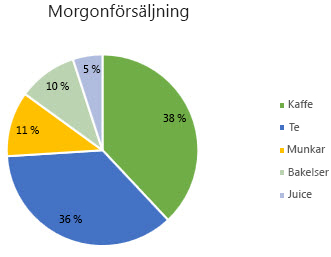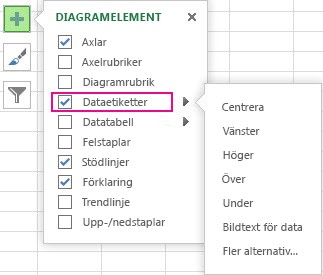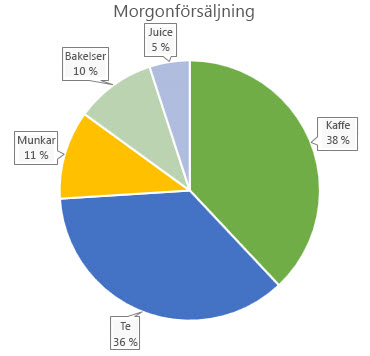Om dataetiketter som du lagt till i diagrammet är i vägen för visualiserade data – eller om du bara vill flytta dem någon annanstans – kan du ändra deras placering genom att välja en annan plats eller genom att dra dem till önskad plats.
-
Klicka på valfri dataetikett en gång för att markera alla, eller dubbelklicka på en viss dataetikett som du vill flytta.
-
Högerklicka på markeringen > Diagramelement
Olika alternativ finns för olika diagramtyper. Du kan till exempel placera dataetiketter utanför datapunkterna i ett cirkeldiagram men inte i ett stapeldiagram.
Tips: Om du vill visa dataetiketterna inuti en textbubbla klickar du på Bildtext för data.
-
Om du tycker att diagrammet blir för rörigt med etiketterna kan du ta bort några eller alla genom att klicka på dataetiketterna och sedan trycka på Delete.
Tips: Om texten i dataetiketterna är liten klickar du på och drar dataetiketterna till önskad storlek. Du kan också ändra format på dem så att de blir lättare att läsa.